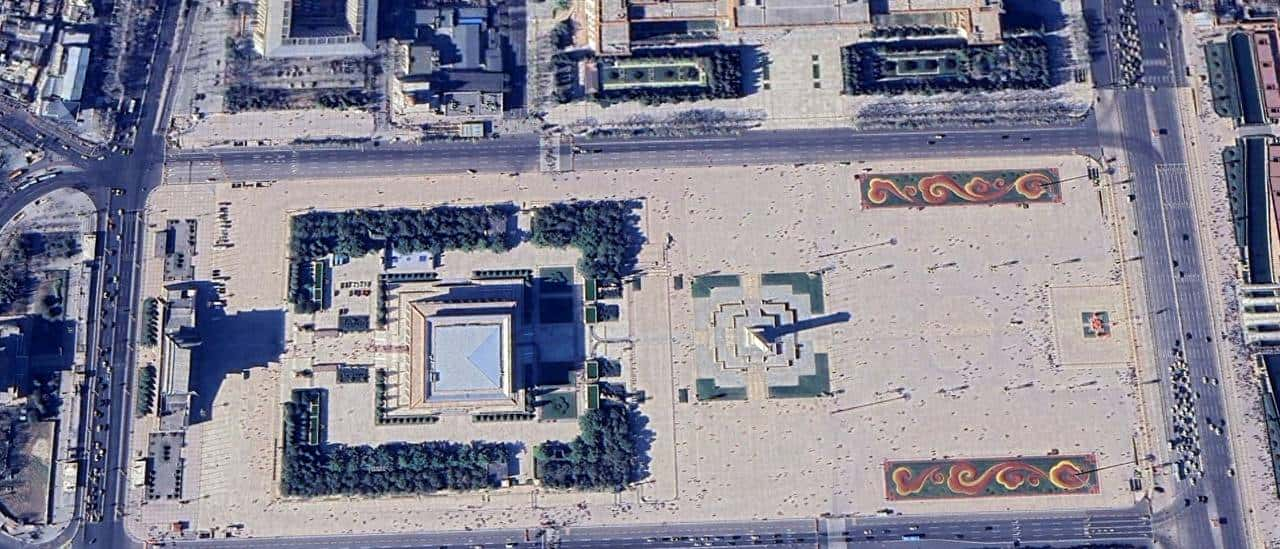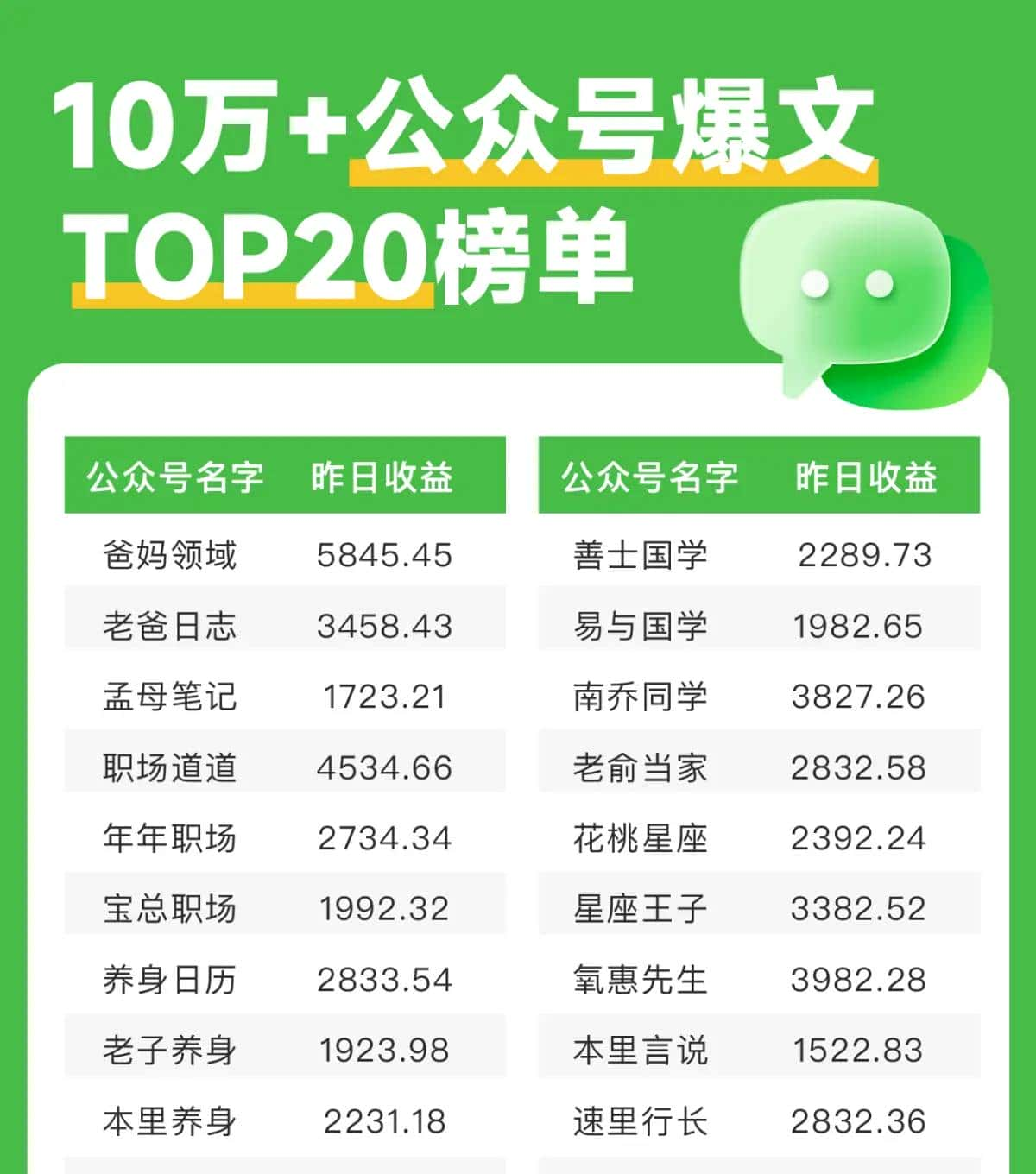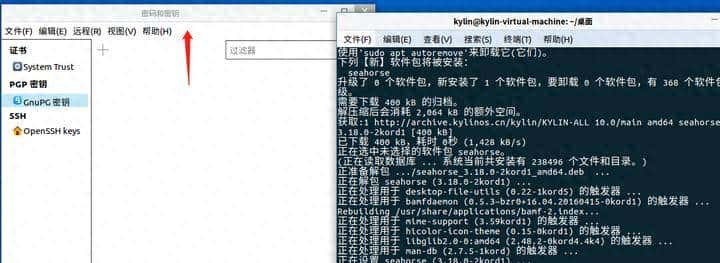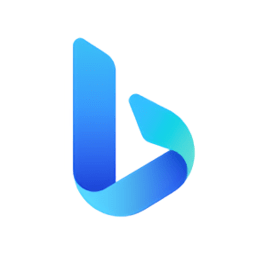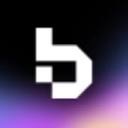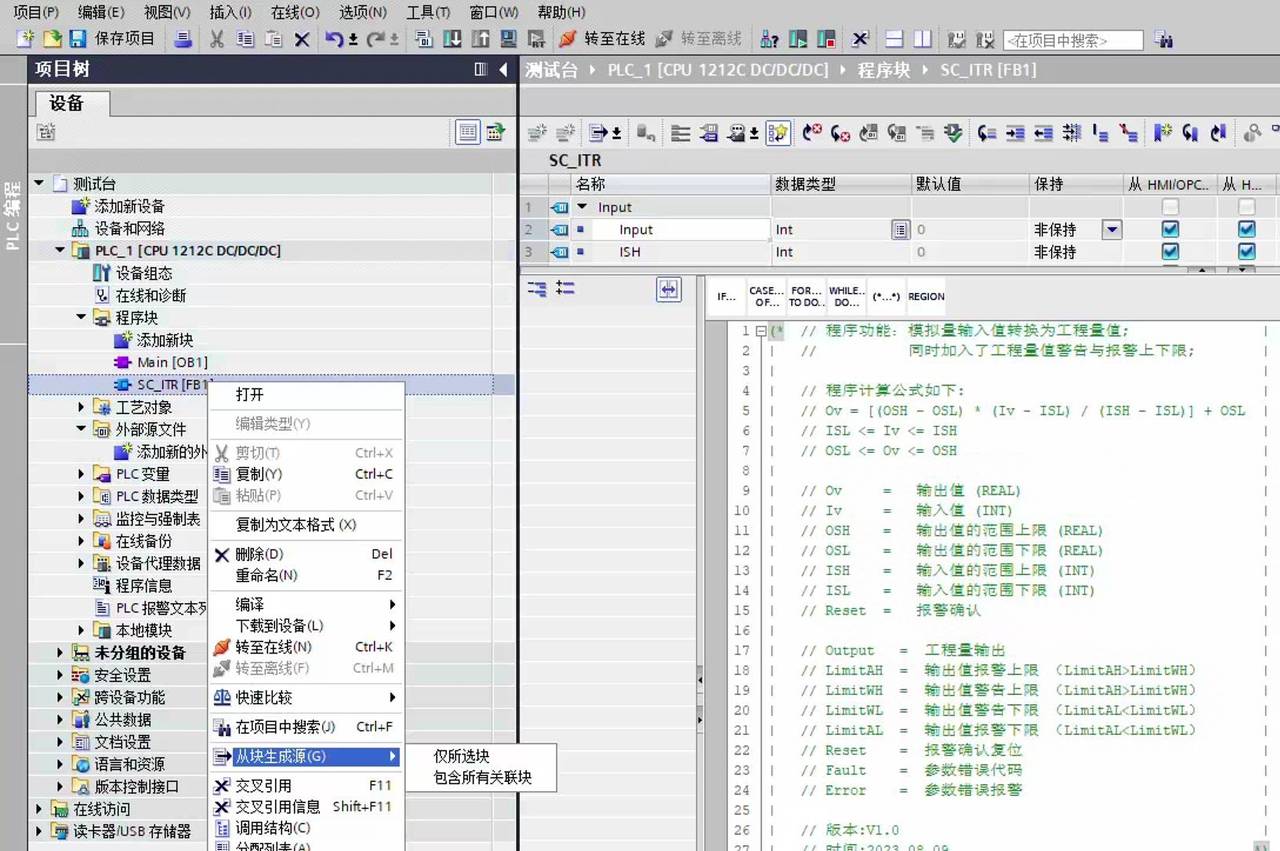64、格式化一张软盘,并将你主目录中的一些文件复制到上面。与另一位学员交换软盘,然后将对方的软盘内容恢复到你的主目录中。
可按以下步骤操作:
格式化软盘,可使用相关命令(如
mkfs
等)完成。
使用命令(如
cp
)将主目录中的文件复制到格式化好的软盘。
与其他学员交换软盘。
挂载交换后的软盘,再使用命令(如
cp
)将软盘内容复制到自己的主目录。
65、对软盘进行DOS格式化。使用mtools在上面存放和删除文件。
可按以下步骤操作:
对软盘进行DOS格式化,可使用
mkdosfs
命令,如:
mkdosfs /dev/fd0
使用 mtools 进行文件操作:
– 存放文件用
mcopy
命令,如:
mcopy ~/test.txt a:
– 删除文件用
mdel
命令,如:
mdel a:test.txt
66、如果你有任何 USB 存储设备,尝试将一个文件放到上面,简述操作步骤。
可以按以下步骤操作:
将 USB 存储设备连接到系统;
把 USB 存储设备挂载到文件系统,例如执行
mount /mnt/usb
(假设挂载点为
/mnt/usb
);
查看挂载信息,执行
mount | grep usb
;
复制文件到 USB 存储设备,例如执行
cp file.txt /mnt/usb/
(假设要复制的文件为
file.txt
);
卸载 USB 存储设备,执行
umount /mnt/usb
。
对于较新的内核 2.6 及以上系统,有 HAL 热插拔系统,可减少手动处理设备分配的负担。若要查看设备位置,可插入设备后输入
dmesg
。
此外,还需在
/etc/modules.conf
和
/etc/fstab
中添加适当行,也可查看
modprobe
和
modprobe.conf
的手册页。
67、使用rsync将你的主目录复制到另一个本地或远程文件系统。
备份操作指南
首先,若要备份到 USB 存储设备,需先挂载设备,可能要以 root 用户操作:
创建挂载点:
bash
mkdir /mnt/usbstore
挂载设备:
bash
mount -t vfat /dev/sda1 /mnt/usbstore
然后进行实际备份。例如,备份
/home/karl
目录:
rsync -avz /home/karl/ /mnt/usbstore
若备份到其他本地或远程文件系统,将目标路径替换为相应路径即可。
68、当把文件留在网络服务器上时,最好对它们进行加密。制作一个包含你主目录的 tar 存档并对其进行加密。
可先使用
tar
命令创建主目录的存档,如:
bash
tar -cvf home_backup.tar ~
然后使用加密工具(如
openssl
)对存档进行加密,例如:
bash
openssl enc -aes-256-cbc -in home_backup.tar -out home_backup.tar.enc
69、显示你的工作站的网络信息:IP地址、路由和名称服务器。
可以使用以下命令来显示相关信息:
使用
ip addr show
查看IP地址;
使用
ip route show
查看路由信息;
名称服务器信息通常可在
/etc/resolv.conf
文件中查看。
此外,也可以使用
ifconfig
查看网络接口信息;
使用
netstat -nr
查看路由信息。
70、如何为像links这样的文本模式浏览器永久存储代理信息?
可以在
~/.bashrc
文件中添加类似“
export http_proxy=http://username:password@proxy_server_name:port_number
”的行。若不需要用户名和密码,可省略“
@
”及其前面的内容。
71、设置 SSH 密钥,以便无需输入密码即可连接到邻居的机器。
可使用 `ssh-keygen` 命令生成认证密钥,该命令能为 SSH 生成、管理和转换认证密钥。可创建用于 SSH 协议版本 1 的 RSA 密钥以及用于 SSH 协议版本 2 的 RSA 或 DSA 密钥。
通常每个希望使用 RSA 或 DSA 认证的 SSH 用户运行此命令一次,在 `$HOME/.ssh/identity`、`id_dsa` 或 `id_rsa` 中创建认证密钥。系统管理员也可用其为系统生成主机密钥。
该程序生成密钥时会要求指定存储私钥的文件,公钥会存储在同名但添加了 `.pub` 后缀的文件中。还会要求输入密码短语,密码短语可为空表示无密码短语(主机密钥必须有一个空的密码短语)。
之后将生成的公钥复制到邻居机器的相应位置,即可实现无密码连接。
更多信息可查看 `man` 或 Info 页面。
72、使用scp在邻居的“备份服务器”的/var/tmp目录下为你的主目录创建备份副本。在开始数据传输前进行归档和压缩!使用ssh连接到远程主机,解包备份,并使用sftp将一个文件放回原机器。
以下是完成该任务的步骤:
归档并压缩主目录:使用
tar
和
gzip
或
bzip2
命令,例如
bash
tar -czvf backup.tar.gz ~
将主目录归档压缩为
backup.tar.gz
。
使用
scp
传输备份文件:
bash
scp backup.tar.gz 邻居备份服务器用户名@邻居备份服务器IP:/var/tmp
按提示输入密码完成传输。
使用
ssh
连接到远程主机:
bash
ssh 邻居备份服务器用户名@邻居备份服务器IP
输入密码登录。
解包备份文件:在远程主机上,进入
/var/tmp
目录,使用
bash
tar -xzvf backup.tar.gz
解包。
使用
sftp
将一个文件放回原机器:在远程主机上执行
bash
sftp 原机器用户名@原机器IP
输入密码登录,使用
bash
put 文件名
将指定文件放回原机器。
73、假设你想运行一个 Web 服务器。你会停用哪些服务?你会如何停用它们?
应停用不必要的服务,如无 MS Windows 主机则停用 Samba 服务;无 FTP 服务器需求则停用 FTP 服务;独立安装时禁用 NFS 和 NIS 及其相关服务;非邮件服务器则停用 MTA 服务。可使用
chkconfig
命令、initscripts 或编辑 (x)inetd 配置文件来停用服务。
74、安装可用更新。
不同的Linux系统更新方式不同:
使用APT
:
– 先使用
apt-get update
获取可用软件包的索引,
– 再使用
apt-get upgrade
升级系统;
– 安装单个软件包可使用
su - -c "apt-get install <软件包名>"
。
使用Update Agent
:
– 在 RedHat 或 Fedora Core 系统中,在命令行输入
up2date
更新系统。
使用 Yellowdog’s Updater Modified(yum)
:
– 在 Fedora 系统中,用它来安装、更新或移除 RPM 软件包。
在 SuSE Linux 中
:
– 使用 YaST 进行系统管理任务,包括更新 RPM 软件包;
– 从 SuSE Linux 7.1 开始,也可通过网页界面和 YOU(Yast Online Update)进行升级。
在 Mandrake Linux 和 Mandriva 中
:
– 使用 URPMI 工具、RPMDrake 和 MandrakeUpdate 进行软件包的安装和卸载;
– MandrakeOnline 可自动通知管理员更新情况。
75、请描述在 GNOME 或 KDE 系统中,如何进行声音相关的设置操作,包括打开声音配置面板、连接音频设备、调整音量,以及在系统支持 ALSA 时的处理方式。
音频设置指南
从 GNOME 或 KDE 菜单打开声音配置面板
将音频音箱或耳机连接到系统
调整至适合自己的输出音量
若系统支持 ALSA,使用相应的面板进行配置
76、如果你有麦克风,试着录制一段自己的声音样本。确保输入音量不要太高,因为这会导致声音失真或混入过多背景噪音。在命令行中,可以使用 arecord 和 aplay 来分别完成声音的录制和播放,请描述如何在命令行使用 arecord 和 aplay 来录制和播放声音。
在命令行使用
arecord
录制声音的基本命令格式为:
arecord [选项] 文件名
例如,要录制一个名为
test.wav
的音频文件,可以使用命令:
arecord test.wav
录制完成后按
Ctrl + C
停止录制。
使用
aplay
播放声音的基本命令格式为:
aplay 文件名
例如,要播放刚才录制的
test.wav
文件,使用命令:
aplay test.wav
77、在你的系统中找到声音文件并尝试播放它们。
可使用命令行工具
play
播放声音样本,在图形菜单中可能也能找到如
xine
、
totem
等可播放声音文件的播放器。
78、插入一张音频 CD 并尝试播放它,应该如何操作?
大多数发行版带有 `cdp` 包,可使用基于文本的 CD 播放器 `cdp` 或 `cdplay` 播放。桌面管理器通常包含图形工具,如 Gnome 中的 `gnome-cd` 播放器,可从菜单启动。无需将音频 CD 挂载到文件系统就能播放,因为其数据不是 Linux 文件系统数据,可使用 CD 播放器程序直接访问并发送到音频输出通道。若 CD 是包含 `.mp3` 文件的数据 CD,则需先将其挂载到文件系统,再使用相关程序播放音乐。
79、找一个聊天伙伴并配置一个VoIP程序。(你可能需要先安装一个。)
VoIP 程序介绍与配置注意事项
常见的 VoIP 程序有
Skype 客户端
、
XTen 软电话
的免费版
X-Lite
,但它们使用专有协议,不是自由开源的。
自由开源的 VoIP 客户端有:
Gizmo
Linphone
GnomeMeeting
KPhone
配置注意事项
若要配置 VoIP 客户端,需考虑以下因素:
网络配置
如果有直接互联网连接,并且知道连接的服务器以及认证所需的用户名和密码,通常不会有问题。
如果处于网络地址转换(NAT)的防火墙之后,部分服务可能无法使用,这取决于应用使用的协议。
带宽限制
可用带宽可能是一个限制因素,这取决于应用使用的编解码器。
客户端硬件
连接耳机的效果会比使用电脑内置麦克风更好。
有条件的情况下,可选择使用 USB 耳机。
可使用
alsamixer
配置输入和输出声音水平。
80、我有什么样的键盘(键数、布局)?什么样的鼠标(串行/并行、按键数量)?有多少兆字节的内存?
可通过以下方式获取:
查看键盘和鼠标的产品说明书或包装
在操作系统中查看设备管理器
使用系统自带的命令或第三方软件检测内存大小
81、加载了哪些驱动程序?
一般有两种声音架构的驱动,即旧的开放声音系统(OSS)和新的高级 Linux 声音架构(ALSA),这里主要关注的是 ALSA 系统。
82、你能更改 /home 目录下的文件权限吗?
可以更改,可使用 chmod 等命令来更改文件权限。
相关文章